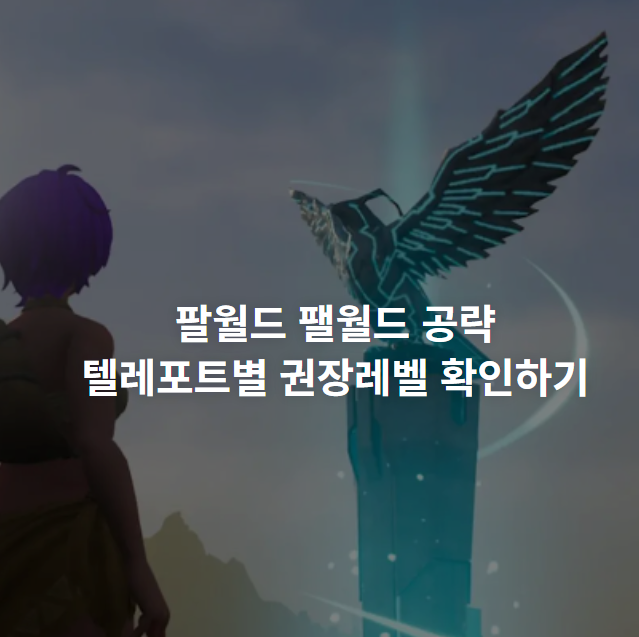팔월드 팰월드 palworld 공략 | 프레임 2배 상승시키는 방법(FSR 3)
팔월드 팰월드 palworld 공략 | 프레임 2배 상승시키는 방법(FSR 3)
컴퓨터 사양이 부족해서 게임돌리기에 힘드신분들은 필독.
스팀덱, 암드 라데온, 인텔 아크 사용자 중 더 높은 프레임 원하는 자도 필독.
FSR 3 모드와 설치 방법을 소개하겠습니다.
‘FSR 3’이란?
FSR은 AMD의 업스케일링 기술로써 엔비디아의 DLSS와 유사합니다. 엔비디아의 DLSS는 RTX GPU만 사용이 가능하기 때문에 엔비디아의 GPU를 사용하지 않거나, GTX 시절의 GPU를 아직 쓰시는 분들은 사용이 불가능 한데요.
반면에 FSR은 모든 GPU를 지원하고 있습니다. RTX GPU를 사용하지 않더라도 큰 성능 향승을 모두 볼 수 있습니다. 우선 아래 링크에서 FSR 3파일을 다운받습니다.
▼▼▼▼▼▼
다운로드 받으신 뒤 아래를 따라하세요.
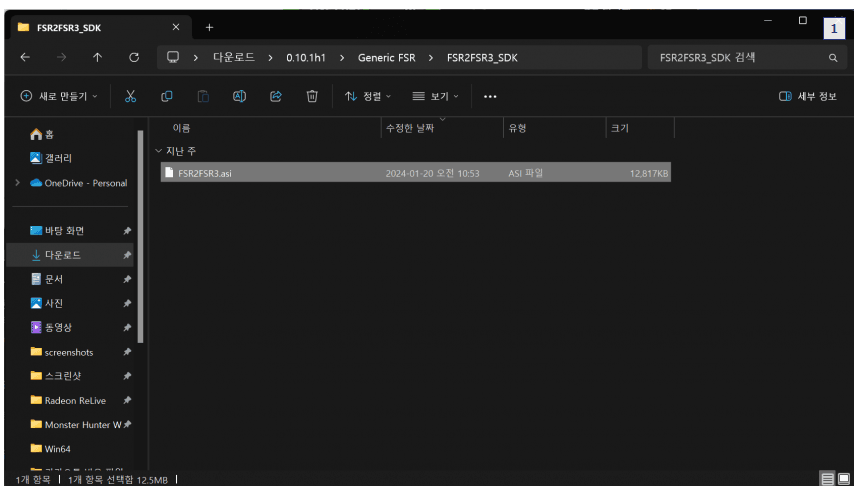
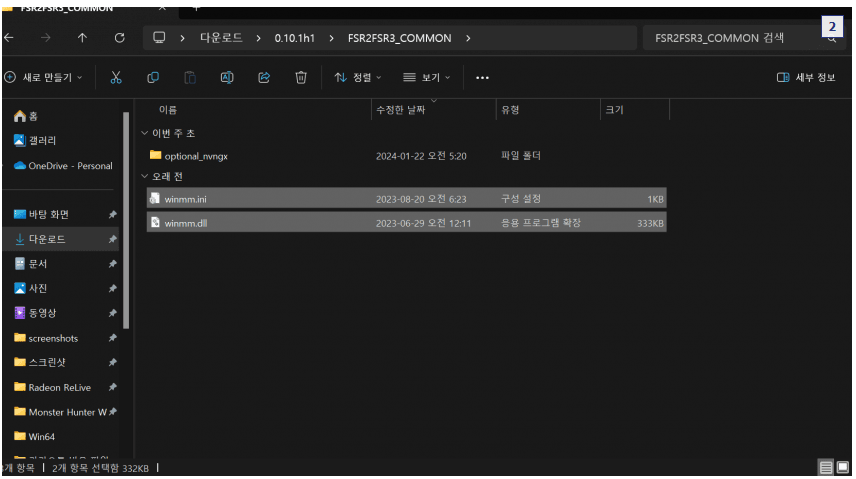
다운을 받으신 파일을 압축 해제 후 사진에 있는 파일 경로를 참고하셔서 FSR2FSR3_SDK폴더에 있는 FSR2FSR3.asi, FSR2FSR3_COMMON 폴더에 있는 winmm.dll, winmm.ini 이 3개를
팰월드의 설치된곳인 (C:\Program Files (x86)\Steam\steamapps\common\Palworld\Pal\Binaries\Win64)에 복사해서 옮겨 주세요.
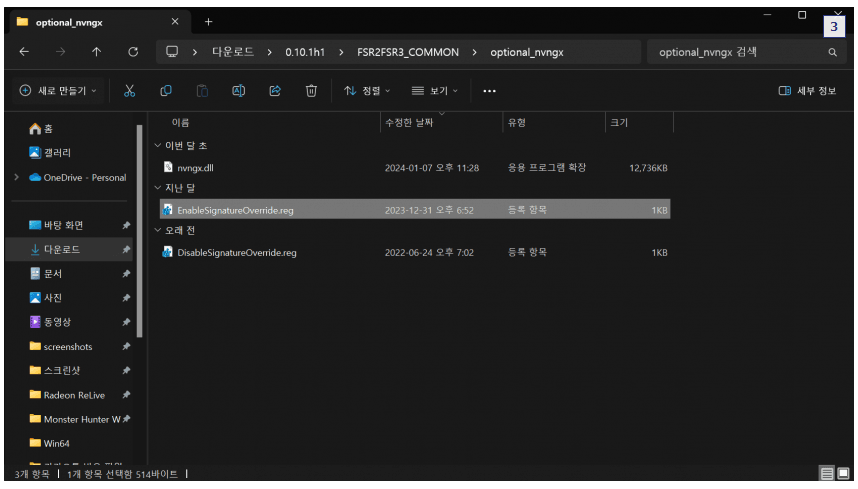
그리고 3번 사진에 있는 EnableSignatureOverride.reg를 클릭하시고 실행 -> 레지스트리를 등록해주세요. 여기까지 따라왔으면 게임을 실행하고 그러면 프롬프트가 뜨면서 뭔가 주르륵 올라갈텐데 겁먹지 마세요. 정상작동 중인겁니다. 옵션에서 그래픽 설정에 들어가셔서 안티앨리어싱을 TSR로 변경한 뒤 게임을 다시 종료하세요.

게임을 종료하시면 palworld 게임 설치 경로(Win65)에 far2fsr3.config.toml 파일이 생겼을 겁니다.
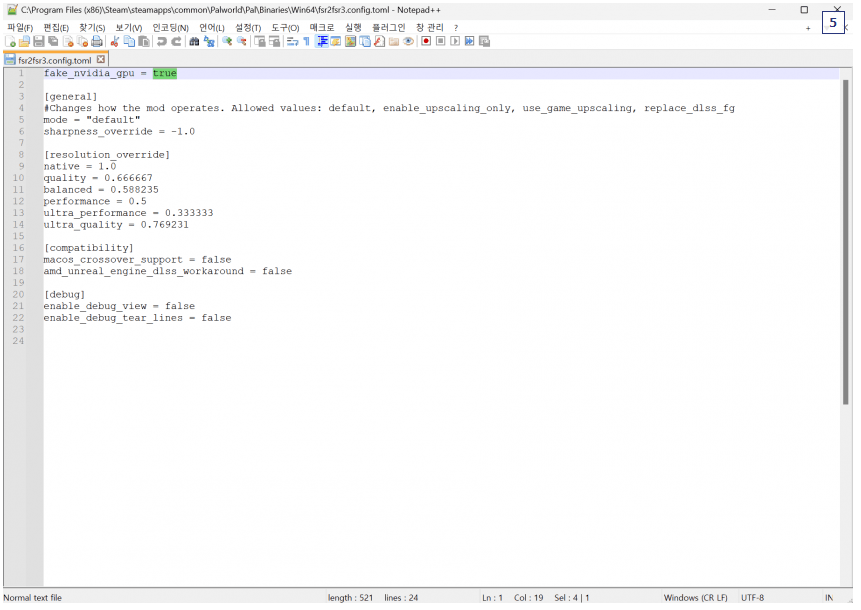
이 파일을 메모장으로 여신 뒤 fake nvidia gpu = false를 true로 바꿔주세요.
만약에 이 상태로 게임을 실행 했을 시 설치 파일이 생기지 않을 경우 amd unreal engine dlss workaround = false 를 true로 바꿔주고 다시 게임을 실행시켜 보세요.
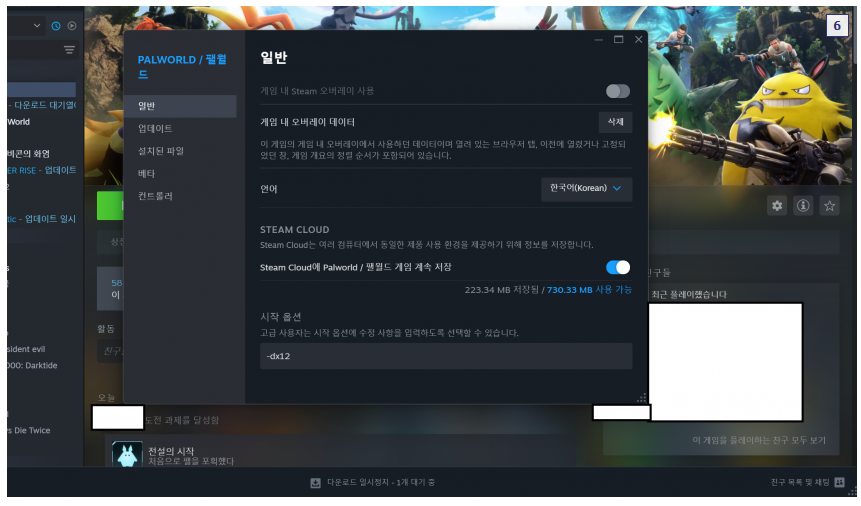
그 다음 스팀 라이브러리에서 palworld를 우클릭 -> 속성에 들어가 시작 옵션에 -dx12를 입력하고 게임을 실행하세요. 스팀덱 사용자들의 경우에는 WINEDLLOVERRIDES+”winmm=n,b”%COMMAND%-dx12를 입력해야 합니다.
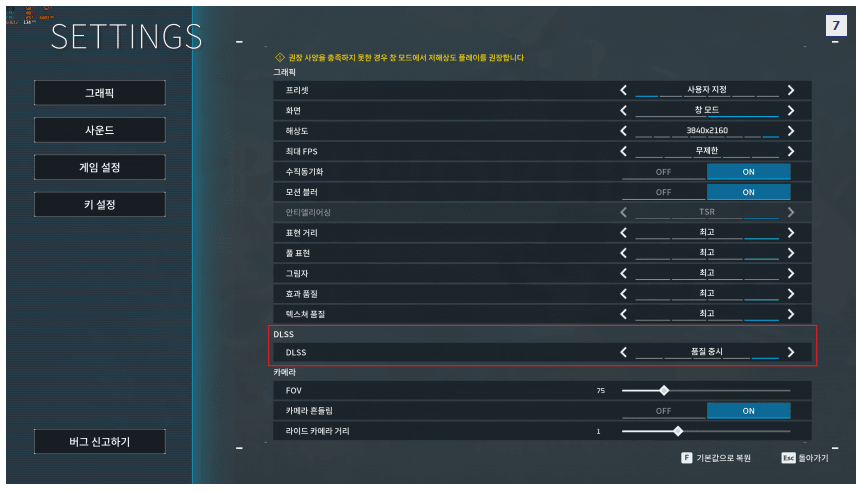
옵션에 들어가서 그래픽설정에 들어가시면 원래 활성불가였떤 DLSS를 활성화 하는 것이 가능해진것을 볼 수 있습니다. 원하는 프리셋을 선택한 후 게임을 다시 실행하세요.
적용 전
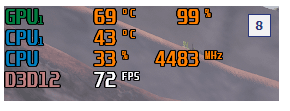
적용 후
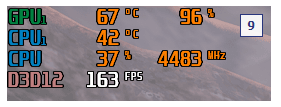
프레임이 미친듯이 상승해서 2배가 되었습니다. 72 ->163
이제 더 좋은 환경에서 팰 즐기도록 하세요.
※게임 실행 시 프롬프트 뜨는것을 정상으로 돌리는 방법은 추가한 파일 3개 삭제하시고 레지스트리 추가할 때 썻던 파일 있는 폴더에 들어가서 DisableSignatureOverride.reg 실행하시면 정상으로 돌아갈수 있습니다.